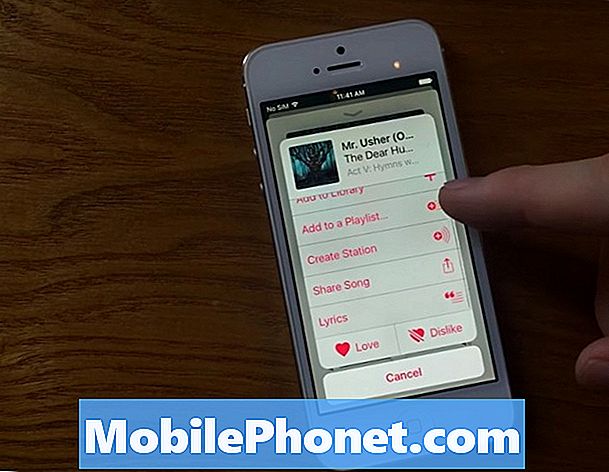Contenido

Qué hacer si su Realme X2 Pro no puede enviar SMS
En esta publicación, lo guiaré en la solución de problemas de su Realme X2 Pro que no puede enviar SMS. Analizaremos todas las posibilidades y las descartaremos una tras otra hasta que podamos determinar la razón por la que ocurre este problema. Esto es lo que debe hacer:
Primera solución: Forzar el reinicio de su Realme X2 Pro
Si es la primera vez que se encuentra con este problema, lo primero que debe hacer es el reinicio forzado. Es una extracción de batería simulada que actualizará la memoria de su teléfono y recargará sus aplicaciones y servicios. La mayoría de las veces, esto es más que suficiente para que su teléfono vuelva a funcionar perfectamente. Así es como se hace en tu X2 Pro:
- Presione el botón Subir volumen y la tecla Encendido al mismo tiempo, y luego manténgalos presionados durante 10 segundos o hasta que aparezca el logotipo de Realme.
Una vez que su teléfono haya terminado de reiniciarse, redacte un mensaje de texto y luego envíelo a su propio número. Si su dispositivo aún no puede enviar SMS, continúe con la siguiente solución.
PUESTO RELEVANTE: Qué hacer si su Realme X2 Pro no se carga | solucionar problema de carga
Segunda solución: asegúrese de que su teléfono tenga recepción
Cuando se trata de enviar mensajes de texto y llamar, su teléfono debe tener una conexión estable a la torre. Por lo tanto, si no tiene una buena recepción de señal, puede ocurrir este tipo de problema. Para asegurarse de que su teléfono tenga recepción, intente mirar el indicador de señal en la parte superior de la pantalla. En el caso del Realme X2 Pro, el indicador de señal está en el lado izquierdo de la barra de estado. Si muestra que tiene buena señal pero aún no puede enviar SMS, intente actualizar la conexión habilitando el Modo avión y deshabilitándolo.
El modo avión, cuando está habilitado, detendrá todas las comunicaciones inalámbricas, pero cuando lo vuelva a inhabilitar, su teléfono intentará reconectarse a la red celular de la que recibe el servicio. Este truco siempre ha sido uno de los métodos más fáciles y efectivos para solucionar este problema. Así es como se hace:
- Desliza el dedo hacia abajo desde la parte superior de la pantalla para bajar el panel de notificaciones.
- Desliza el dedo hacia abajo nuevamente para abrir el panel de Configuración rápida.
- Ahora, toque el icono del avión para habilitar el Modo avión.
- Después de unos segundos, tóquelo nuevamente para desactivarlo.
Después de hacer esto, intente enviar un mensaje de prueba a su propio número para ver si funciona y si realmente puede recibirlo. Sin embargo, si su Realme X2 Pro aún no puede enviar SMS, continúe con la siguiente solución.
LEA TAMBIÉN: Guía de reinicio de Realme X2 Pro: cómo hacer diferentes reinicios en su teléfono
Tercera solución: restablezca la configuración del sistema en su teléfono
En este punto, no sabemos con certeza cuál es la causa del problema. Pero hay ocasiones en las que un problema como este es causado por algunas inconsistencias en el sistema o la configuración. Por lo tanto, este procedimiento, devuelva su teléfono a su configuración predeterminada y vea si funciona. Así es cómo:
- Desde la pantalla de inicio, deslice hacia arriba para abrir el cajón de aplicaciones.
- Busque y luego toque Configuración. (También puede deslizar el dedo desde la parte superior de la pantalla para abrir el Centro de notificaciones y luego tocar el ícono de Configuración en la esquina superior derecha).
- Busque y toque suavemente Configuración adicional.
- Desplázate hacia abajo y toca Hacer copia de seguridad y restablecer.
- Toque Restablecer la configuración de fábrica.
- Ahora, toque Restablecer solo la configuración del sistema.
- Ingrese su bloqueo de seguridad, si se le solicita.
- Toque Restablecer solo la configuración del sistema.
- Toque Restablecer solo la configuración del sistema para confirmar.
- Aparecerá un cuadro pequeño que dice "Restaurando ..."
- Cuando finalice el restablecimiento, verá el mensaje "Se restableció la configuración del sistema".
Si su teléfono aún no puede enviar SMS incluso después de realizar este procedimiento, la siguiente solución podría ayudarlo.
LEA TAMBIÉN: Cómo reparar un Realme X2 Pro que no se enciende o no responde
Cuarta solución: restablezca los valores de fábrica de su Realme X2 Pro que no puede enviar SMS
Si las tres primeras soluciones no solucionaron el problema y su Realme X2 Pro aún no puede enviar SMS, entonces es necesario reiniciar. Siempre que este problema esté relacionado con la cuenta y que su tarjeta SIM funcione bien, un reinicio debería poder solucionarlo. Sin embargo, si el problema continúa incluso después del restablecimiento, entonces es el momento en que se comunica con su proveedor de servicios para que se le informe si el problema está en la red, su cuenta o su tarjeta SIM.
Antes del restablecimiento, asegúrese de crear una copia de sus archivos y datos importantes porque se eliminarán. Cuando esté listo, siga estos pasos para restablecer su Realme X2 Pro:
- Gire su Realme X2 Pro primero.
- Mantenga presionado el botón para bajar el volumen y la tecla de encendido simultáneamente durante 10 segundos o hasta que aparezca el logotipo de Realme.
- Seleccione inglés presionando la tecla Encendido o simplemente tocando la opción en sí.
- Escriba Wipe Data para iniciar el restablecimiento.
- Ingrese el código de verificación que se proporciona en la pantalla.
- Ahora, tiene dos opciones: Limpiar datos pero conserva sus SMS, Contactos y Fotos, o Formatear esa partición de datos, que borrará todo.
- Toque la opción que desee. (En este tutorial, elegiremos Dar formato a datos).
- Toque Aceptar para continuar.
- Espere hasta que se complete la limpieza de la partición de datos.
- Cuando se le indique que se ha realizado correctamente, toque Aceptar.
- Tu teléfono se reiniciará, así que espera hasta que termine de reiniciarse.
- Ahora, siga las instrucciones en pantalla para configurar su teléfono nuevamente.
Espero que esta guía de solución de problemas haya podido ayudarlo de una forma u otra.
Conéctate con nosotros
Siempre estamos abiertos a sus problemas, preguntas y sugerencias, así que no dude en contactarnos llenando este formulario. Este es un servicio gratuito que ofrecemos y no le cobraremos un centavo por ello. Pero tenga en cuenta que recibimos cientos de correos electrónicos todos los días y es imposible para nosotros responder a todos y cada uno de ellos. Pero tenga la seguridad de que leemos todos los mensajes que recibimos. Para aquellos a quienes hemos ayudado, corran la voz compartiendo nuestras publicaciones con sus amigos o simplemente haciendo clic en Me gusta en nuestra página de Facebook o síganos en Twitter. También puede visitar nuestro canal de Youtube, ya que publicamos videos útiles todas las semanas.